Cách thay đổi tài khoản email của bạn trên LinkedIn

Hướng dẫn chi tiết về cách thay đổi địa chỉ email liên kết với tài khoản LinkedIn của bạn, giúp bạn duy trì liên lạc hiệu quả hơn.
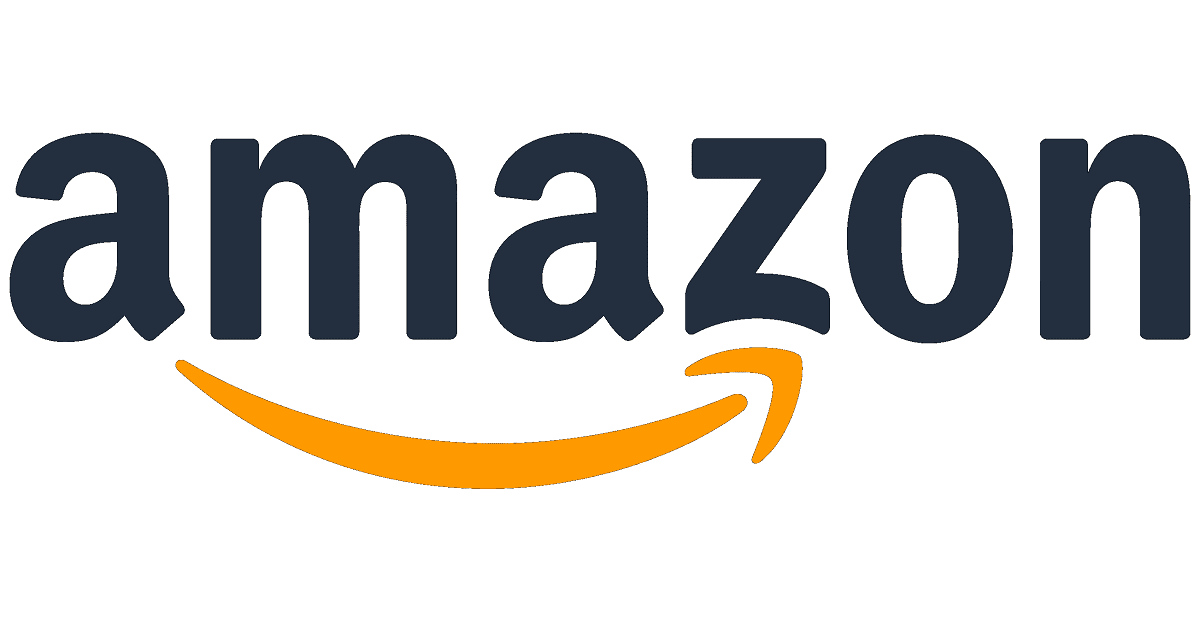
Trong suốt cuộc đời, bạn có thể sẽ thay đổi tài khoản email một vài lần. Có thể nhà cung cấp dịch vụ email của bạn có thể đóng dịch vụ của họ, hoặc bạn quyết định chuyển sang một nền tảng khác, hoặc thậm chí bạn nhận được một email công việc mới. Rất tiếc, nhiều tài khoản trên các trang web và các dịch vụ kết nối Internet khác sử dụng địa chỉ email của bạn làm tên người dùng hoặc mã định danh tài khoản của bạn. Điều này có thể khiến việc thay đổi địa chỉ email được liên kết với tài khoản gặp một chút khó khăn.
Rất may, quá trình cập nhật địa chỉ email cho tài khoản Amazon của bạn tương đối đơn giản. Để làm như vậy, bạn cần nhấp vào “ Tài khoản & Danh sách ” ở góc trên bên phải, sau đó nhấp vào “ Đăng nhập & Bảo mật ”.
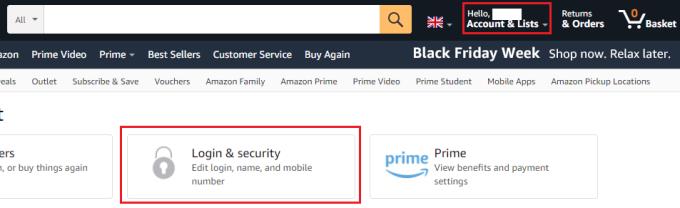
Nhấp vào “ Tài khoản & Danh sách ” ở góc trên bên phải, sau đó nhấp vào “ Đăng nhập & Bảo mật ”.
Trước khi tiếp tục, bạn sẽ được yêu cầu xác thực lại vì lý do bảo mật. Sau khi hoàn tất, bạn có thể chọn chỉnh sửa tên, địa chỉ email, số điện thoại, mật khẩu hoặc cài đặt xác thực hai yếu tố của mình. Để chỉnh sửa địa chỉ email được liên kết với tài khoản của bạn, hãy nhấp vào nút “ Chỉnh sửa ” bên cạnh địa chỉ email của bạn.
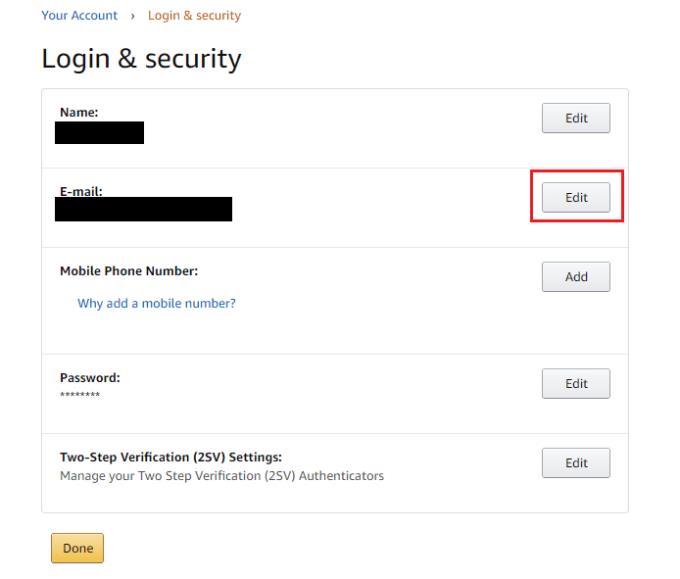
Để chỉnh sửa địa chỉ email của bạn, hãy nhấp vào nút "Chỉnh sửa" bên cạnh địa chỉ email của bạn.
Tiếp theo, bạn sẽ được yêu cầu nhập địa chỉ email mới mà bạn muốn sử dụng để gửi OTP hoặc Mật khẩu dùng một lần. Nhập địa chỉ email của bạn, nhấp vào Tiếp tục, sau đó kiểm tra email của bạn để tìm mã OTP và nhập địa chỉ đó.
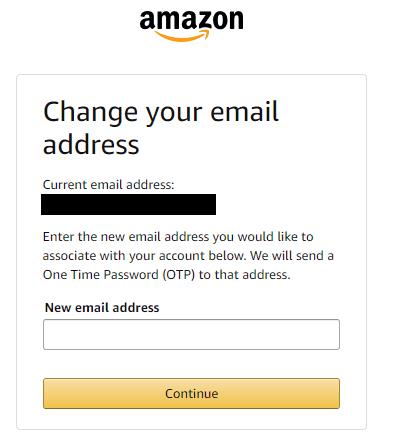
Nhập địa chỉ email mới mà bạn muốn sử dụng, sau đó nhập OTP được gửi đến địa chỉ email đó.
Cuối cùng, để xác nhận rằng bạn muốn chuyển từ địa chỉ email cũ sang địa chỉ email mới, hãy nhập mật khẩu của bạn và nhấp vào “Lưu thay đổi”.
Lưu ý : Việc thay đổi địa chỉ email của bạn sẽ khiến bạn cần phải xác thực lại trên các thiết bị khác.
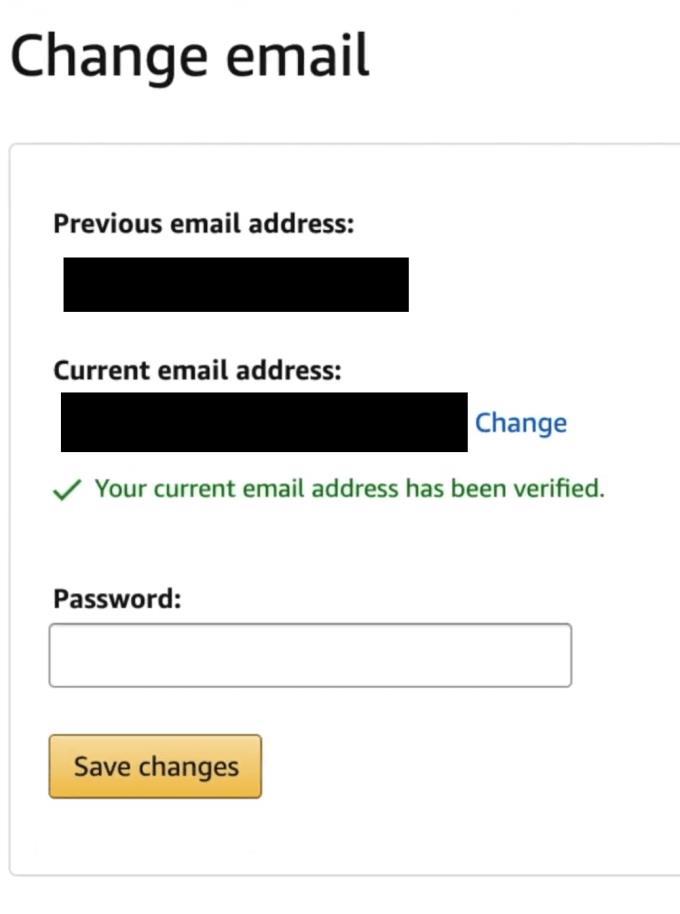
Nhập mật khẩu của bạn và nhấp vào “Lưu thay đổi” để xác nhận thay đổi địa chỉ email.
Hướng dẫn chi tiết về cách thay đổi địa chỉ email liên kết với tài khoản LinkedIn của bạn, giúp bạn duy trì liên lạc hiệu quả hơn.
Khám phá những lý do phổ biến khiến Avast VPN không hoạt động và cách khắc phục hiệu quả để bạn có thể duy trì kết nối Internet
Nhiều người gặp lỗi "Tìm nạp dữ liệu trên Facebook". Bài viết này sẽ hướng dẫn bạn 7 cách khắc phục hiệu quả và tối ưu nhất.
Mặc dù Google Maps không hỗ trợ chức năng bán kính, nhưng bạn có thể sử dụng dịch vụ bản đồ trực tuyến như CalcMaps và Maps.ie để vẽ bán kính xung quanh một vị trí.
Hướng dẫn cách khắc phục lỗi "Lỗi thực hiện truy vấn" trên Facebook. Đăng xuất, xóa bộ nhớ cache và khởi động lại thiết bị là các giải pháp hiệu quả.
Hướng dẫn chi tiết cách kiểm tra độ mạnh của mật khẩu, các loại tấn công phổ biến, và 5 bí quyết tạo mật khẩu an toàn, dễ nhớ. Tối ưu hóa bảo mật tài khoản của bạn ngay hôm nay!
Lời nhắc luôn là điểm nổi bật chính của Google Home. Họ chắc chắn làm cho cuộc sống của chúng tôi dễ dàng hơn. Hãy cùng tìm hiểu nhanh về cách tạo lời nhắc trên Google Home để bạn không bao giờ bỏ lỡ việc làm việc vặt quan trọng.
Việc nhập câu trích dẫn yêu thích từ cuốn sách của bạn lên Facebook rất tốn thời gian và có nhiều lỗi. Tìm hiểu cách sử dụng Google Lens để sao chép văn bản từ sách sang thiết bị của bạn.
Đôi khi, khi đang làm việc trên Chrome, bạn không thể truy cập một số trang web nhất định và gặp lỗi “Fix Server DNS address could not be seek in Chrome”. Đây là cách bạn có thể giải quyết vấn đề.
Nếu bạn muốn loại bỏ thông báo Khôi phục trang trên Microsoft Edge, chỉ cần đóng trình duyệt hoặc nhấn phím Escape.








